
Lista készíthető az elfekvő, nehezen értékesíthető árukról.
A listán százalékos értékként megadható, hogy milyen arányú értékesítés esetén tekintünk inkurrensnek egy terméket.
A lista az alábbi menü alatt található:
Listák>Készletlisták>Inkurrens készletlista
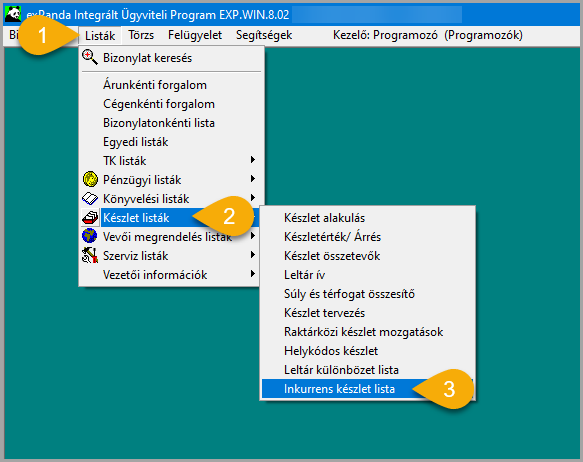

Cikkcsoport szűrés
Beállítható, hogy mely cikkcsoportokat vegye figyelembe a program a lista készítésénél. Ha nem ad meg cikkcsoportot, akkor az összes cikkcsoportra vonatkozik a kérdés.
Cikk szűrés
Beállítható, hogy mely cikket vagy cikkeket vegye figyelembe a program a lista készítésénél. Ha nem ad meg cikket, akkor az összes cikkre vonatkozik a kérdés.
Raktár vagy raktárak kiválasztása
Legalább egy raktárt ki kell választani, amelyre nézve a program ellenőrzi a készletmozgásokat.
Beszámított mozgások
Ki kell választani, mely mozgással készült raktárbizonylatokat vegye figyelembe a program a lista készítéséhez. Legalább egy mozgást ki kell választani.
Készletmozgás százaléka
Be kell állítani, milyen százalékos érték alatti készletmozgás esetén tekintjük inkurrensnek a terméket.
Inkurrens vagy minden cikk listázása
Beállítható, hogy csak az inkurrens cikkeket vagy az összes cikket listázzuk.
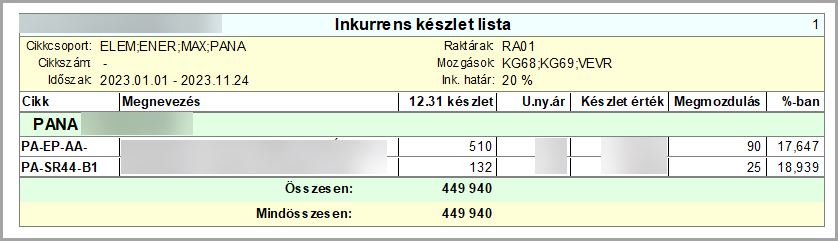
A funkció korábban a Bizonylatkeresés menüpont alatt volt elérhető.
A Bizonylat lekérdezés ablakban egyedi lekérdezéseket lehet indítani.
A lekérdezések ablak a Listák>Lekérdezések menüpont választásával nyitható meg.
Az ablak tartalma cégenként eltérő lehet.
Az lekérdezés ablak külön programként fut, megjelenik a Windows tálcán.
A funkcióhoz jogosultság állítható.
Bizonylat lekérdezés ablak megnyitása: Listák>Lekérdezések
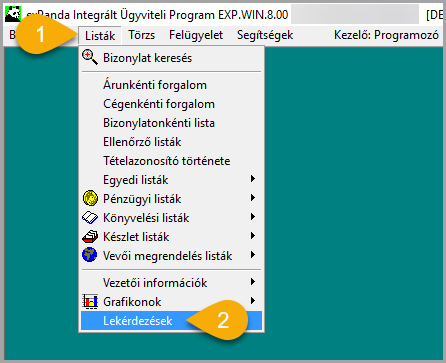
A lekérdezések az ablak bal oldali paneljében láthatók.
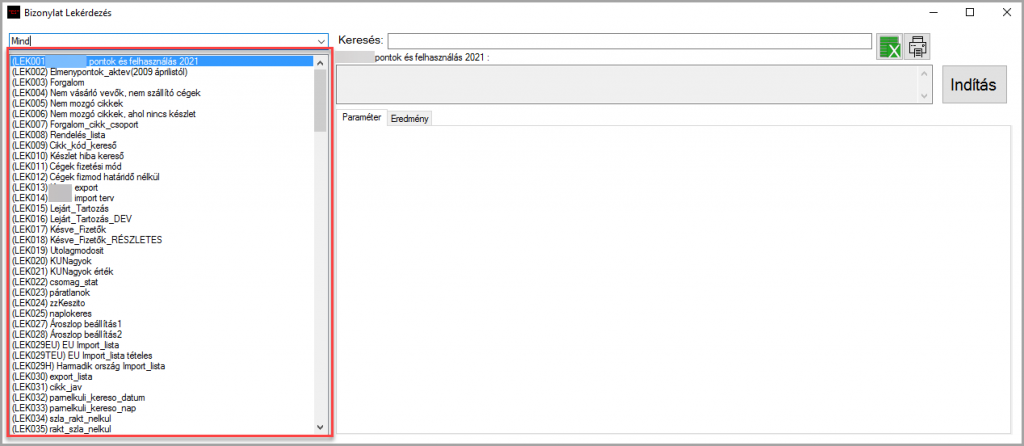
A panel tetején egy legördülő menüben szűrést lehet beállítani egy-egy lekérdezés-csoportra, vagy szűrés nélkül az összes lekérdezés is listázható (Mind opció).
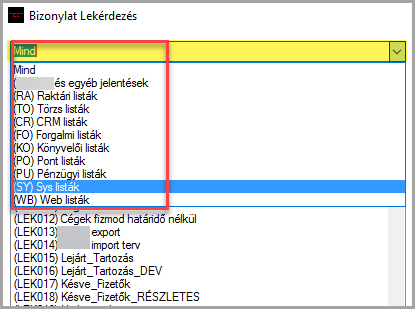
A jobb oldali panel tetején a Keresés mezőben akár a lekérdezés kódjában, akár a nevében kereshetünk, szövegen belül is, vagyis ha a keresés mezőben megadott karakterek bárhol elfordulnak a névben, vagy a kódban, akkor a program megjeleníti a feltételnek megfelelő lekérdezéseket.
Például a “forgalom” szóra keresve az alábbi lekérdezéseket jeleníti meg a program:
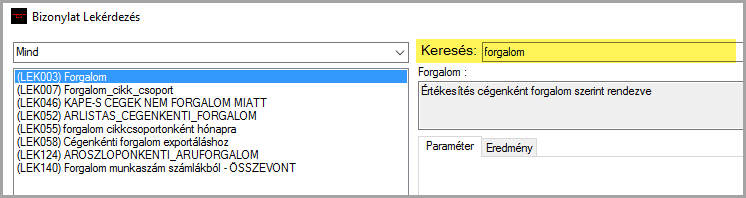
A kiválasztott lekérdezés neve, leírása megjelenik a jobb oldali panelen:

A lekérdezés kiválasztása után, ha a kiválasztott lekérdezésnek nincsenek paraméterei, egyszerűen kattintson az Indítás gombra.
Ha a lekérdezésnek paraméterei vannak, adja meg a lekérdezés paramétereit.
Paraméter lehet egy dátum vagy dátumintervallum, egy cikk kódja, vagy cikkcsoport, bizonylattípus, stb.
A paraméterek megadása után kattintson az Indítás gombra.
A lekérdezés eredménye az Eredmény fülön jelenik meg:
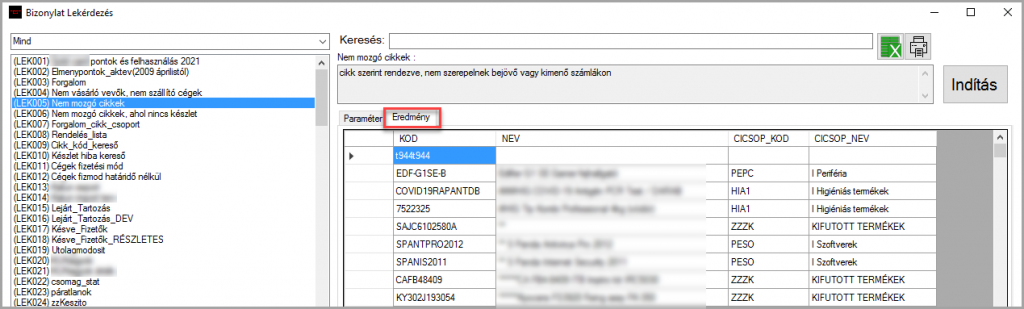
Ha más paraméterekkel újra szeretné indítani a lekérdezést, váltson vissza a Paraméter fülre:

A lekérdezés eredménye Excel formátumban elmenthető. Ehhez válassza a Keresés mező melletti Excel ikont.

Az Exportálás gombra kattintva a program az alapértelmezett mappába menti a lekérdezés eredményét.
Az Egyedi opciót választva módosíthatjuk a mentendő fájl nevét és a mentés helyét.
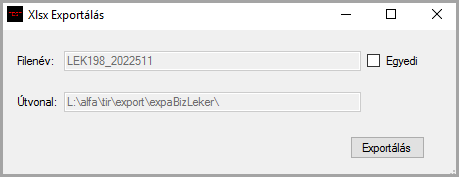
A beállítást a rendszergazda vagy az exPanda munkatársai végzik.
Beállítás a Menü INI ablakban:
[MIFOLISTAK]
miLekerd=1;Lekérdezések;PROGRAMINDIT;PROGRAMINDIT;:RUN..\rvs\expaBizLek\expaBizLeker.exe :AKTCEGREG :FUTPARAMS
Szükséges fájlok:
Szükséges rutinok: